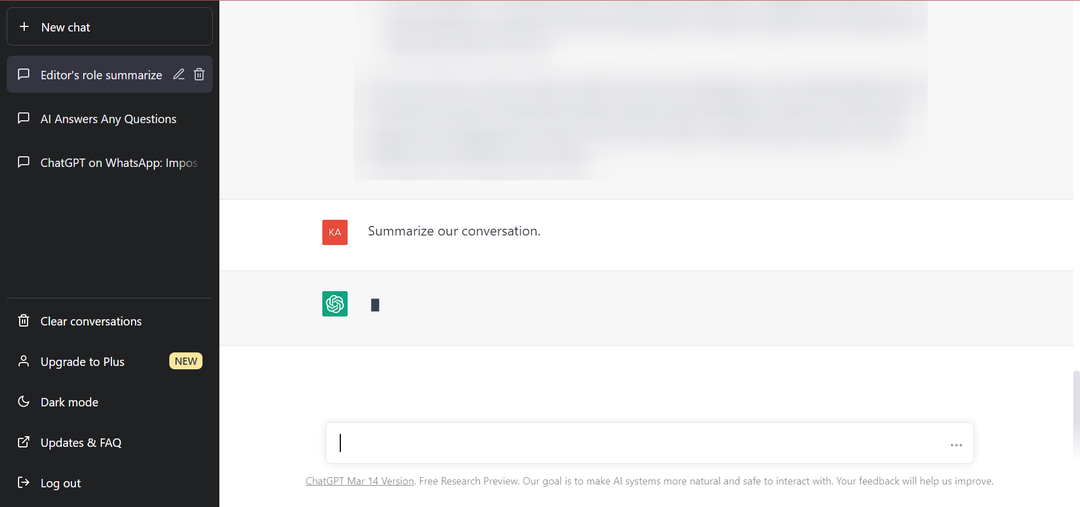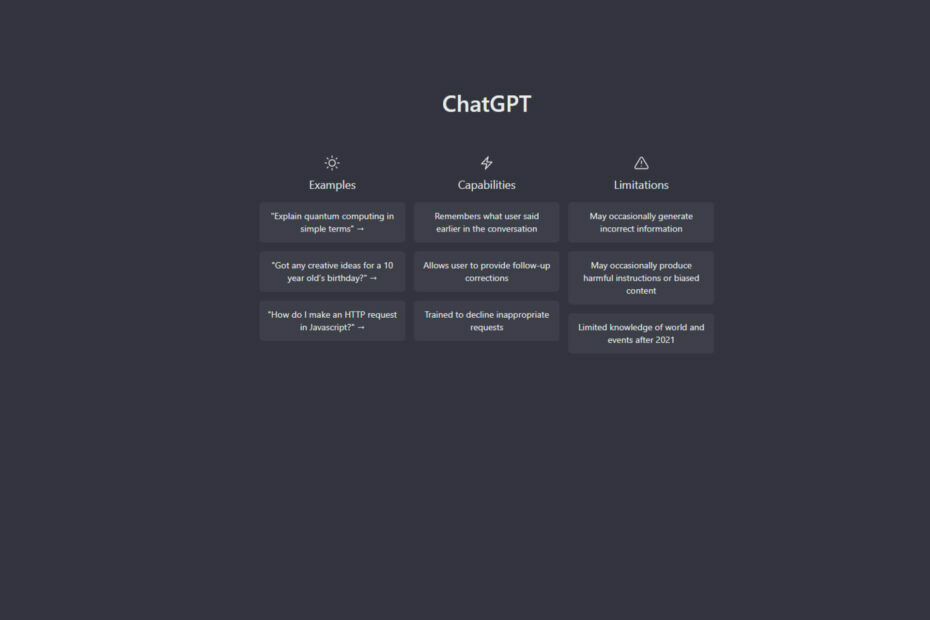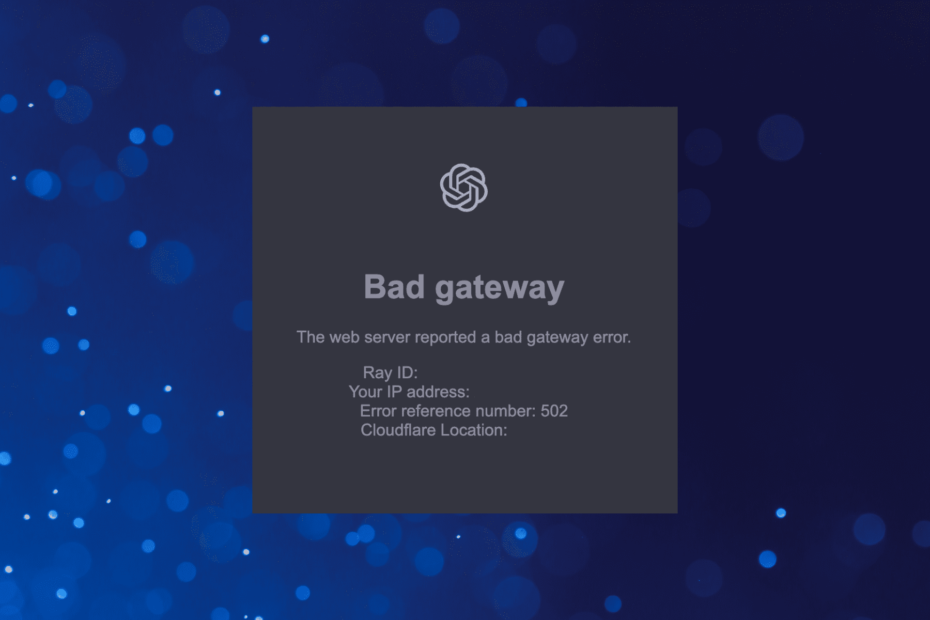Den hurtigste løsning er ofte at bruge Regenerate-funktionen
- Når du står over for denne fejl, skal du ofte vente, da det kan være et ChatGPT-serverproblem.
- Simple tweaks som en opdatering eller en browserændring kan anbefales i andre tilfælde.
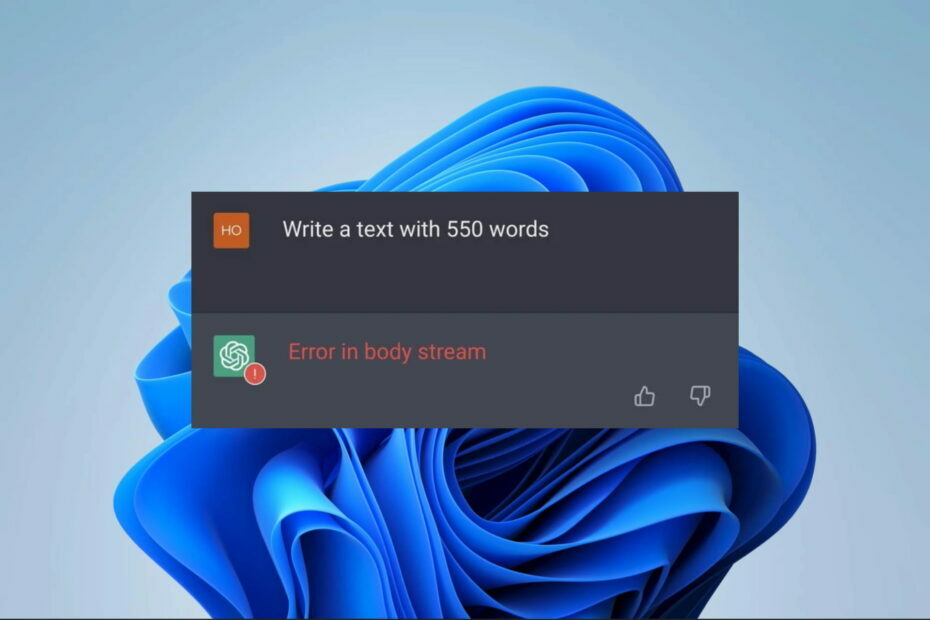
xINSTALLER VED AT KLIKKE PÅ DOWNLOAD FIL
Fortect er et systemreparationsværktøj, der kan scanne hele dit system for beskadigede eller manglende OS-filer og automatisk erstatte dem med fungerende versioner fra dets lager.
Boost din pc-ydeevne i tre nemme trin:
- Download og installer Fortect på din pc.
- Start værktøjet og Start scanningen
- Højreklik på Reparation, og ret det inden for et par minutter.
- 0 læsere har allerede downloadet Fortect indtil videre i denne måned
ChatGPT har været et frisk pust og AIs gyldne barn. Men selvom det ofte føles fejlfrit, er der et par hikke her og der, mens vi bruger det. Et sådant problem er ChatGPT-prompten fejl i kropsstrømmen.
Vi har undersøgt dette problem, og i denne guide introducerer vi dig til alle væsentlige aspekter og løsninger for at komme igennem.
Bemærk at der er andre problemer som f.eks ChatGPT virker ikke og utilgængelig historie, men generelt, med lidt indsats, bør du være i stand til at rette de fleste ChatGPT-fejl.
Hvad er ChatGPT-fejlen i bodystream?
Sprogmodellen interagerer med brugerne, efter at de har indtastet en prompt. Den bruger sine tilskyndelser til at producere et værdigt svar. Men at få fejlen i body-strømmen betyder, at ChatGPT ikke kan give dig et svar.
Du kan støde på denne fejl af en af følgende årsager:
- Server problemer– Selvom det føles som om ChatGPT-servere er latterligt stabile og altid tilgængelige, er der en sjælden hændelse, når de er nede.
- Tvetydige input – Der kan være konflikter med inputsætningerne, eller i nogle tilfælde kan de være for lange og forståelige.
- Cacheproblemer – Selv med klarhed og et veldefineret input, kan din side indlæse gamle cachelagrede data.
Disse er almindelige årsager, så lad os undersøge dine bedste løsninger nu.
Hvordan retter jeg en ChatGPT-fejl i Body Stream
Før du går ind i nogen af de løsninger, vi anbefaler, foreslår vi, at du gør følgende:
- Brug en anden browser – I nogle tilfælde kan denne fejl være specifik for din browser, hvilket betyder, at ændring af den vil spare dig for en masse tid ved fejlfinding.
- Genindlæs siden – Ofte kan dette være en lille fejl, der bliver ryddet, hvis du genindlæser siden.
- Afventer problemet – Hvis et serverproblem udløser det, vil du normalt ikke have kontrol over situationen, og dit eneste valg vil være at prøve igen, når ChatgPT har rettet deres serverproblemer.
1. Brug en anden prompt
En simpel rettelse vil være at omformulere dit oprindelige input. Der er chancer for, at det, du indtastede, var tvetydigt. I nogle andre tilfælde kan den være for lang og overskride den grænse, som Open AI-skabelsen kan håndtere.
2. Brug funktionen Regenerer respons
- Når du har modtaget fejlen, skal du rulle ned til bunden af siden.
- Klik Gendan respons.
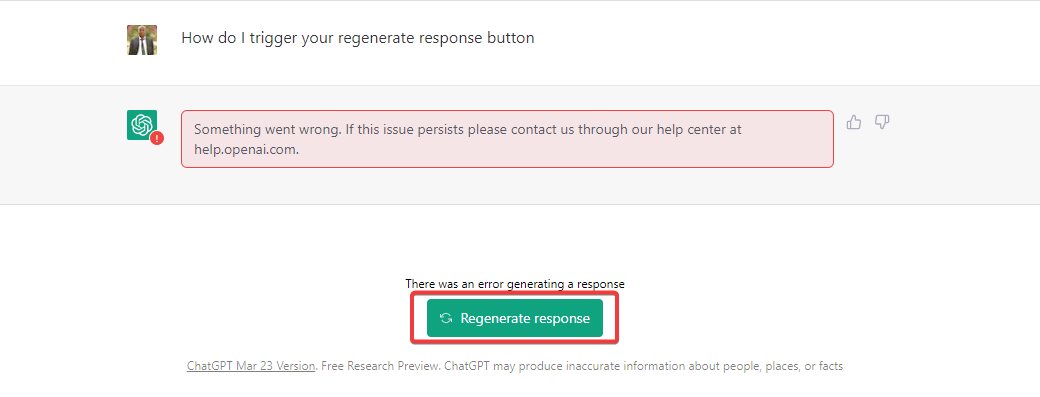
Bemærk, at du måske ikke altid har denne mulighed. Du skal muligvis opdatere siden og genindsætte din forespørgsel i et sådant tilfælde.
- Sådan får du adgang til og bruger ChatGPT i Italien [Hurtig Bypass]
- Sådan integreres ChatGPT med Word [hurtigste måder]
- Du kan nu søge billeder på Bing AI chatbot. Sådan gør du
- Fix: ChatGPT-tilmelding er i øjeblikket ikke tilgængelig Fejl
3. Ryd din browsers cache
- Indsæt adressen nedenfor i adresselinjen og tryk Gå ind (Vi bruger Chrome i dette eksempel, og processen vil afvige lidt i andre browsere).
chrome://settings/clearBrowserData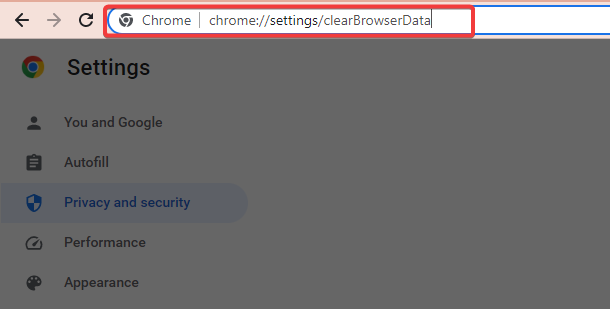
- Vælg dit foretrukne tidsinterval, marker alle afkrydsningsfelterne, og klik på Slet data knap.
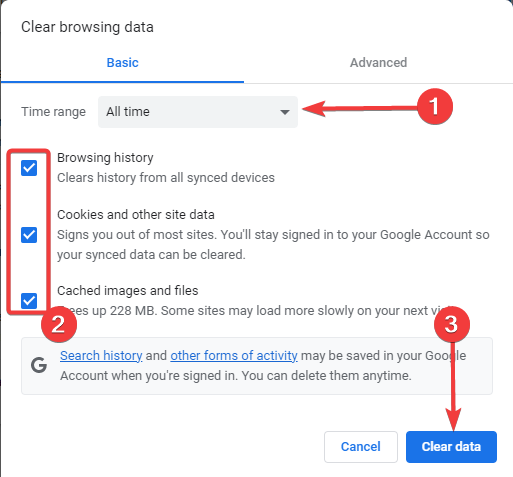
- Genstart browseren.
Det er vigtigt at rydde cachen, fordi fejlen i bodystream-problemet i ChatGPT kan være gemt i din browsers cache. Hvis dette er tilfældet, bør rydning af det løse problemet.
Hvis ovenstående løsninger ikke virker, bør du kontakte ChatGPT support. Den bedste mulighed er at sende en e-mail til [e-mail beskyttet]. Du bør snart modtage et svar, der vil give dig en vis retning.
Det burde være nyttigt at bruge de løsninger, vi har diskuteret i denne vejledning. Bemærk, at afhængigt af din specifikke situation, bør du prøve, hvad der virker som den mest relevante løsning.
Som en sidste udvej kan du også prøve tilmelding til en ny konto. Dette vil dog betyde, at du mister din historie på den tidligere.
Vi vil gerne høre fra dig, så lad os venligst vide, hvilken af disse rettelser var den mest effektive.
Oplever du stadig problemer?
SPONSORERET
Hvis ovenstående forslag ikke har løst dit problem, kan din computer opleve mere alvorlige Windows-problemer. Vi foreslår, at du vælger en alt-i-en-løsning som Fortect at løse problemer effektivt. Efter installationen skal du blot klikke på Vis&Ret knappen og tryk derefter på Start reparation.